在现代工程设计、建筑设计、制图等领域,电脑CAD软件已经成为必备工具。然而,许多人在安装CAD软件时常常遇到困惑和问题。本文将详细介绍电脑CAD软件的...
2024-10-14 204 安装
在安装操作系统时,使用PE(PreinstallationEnvironment)可以提供一个轻量级的运行环境,让我们能够在没有操作系统的情况下进行安装。本文将详细介绍如何使用PE来安装Windows10,以及需要注意的事项。

准备工作
1.确保你已经下载了适用于你的计算机的Windows10PE镜像文件。
2.将PE镜像文件制作成启动U盘或者光盘。

启动计算机并进入PE环境
1.将制作好的启动U盘或光盘插入计算机,并重启计算机。
2.在计算机开机过程中按下相应的快捷键进入BIOS设置界面。
3.找到“Boot”选项,并将启动设备顺序设置为先于硬盘的启动U盘或光盘。

4.保存设置并重启计算机,此时计算机将从PE启动设备启动。
选择语言和点击“下一步”
1.系统加载完成后,选择你想要的语言和区域设置,并点击“下一步”按钮。
2.在接下来的界面中,点击“安装”按钮开始安装过程。
安装Windows10
1.在安装界面中,点击“自定义:仅安装Windows(高级)”选项。
2.在接下来的界面中,选择你想要安装Windows10的硬盘分区,并点击“下一步”按钮。
3.等待安装程序完成Windows10的安装过程。
设置Windows10
1.安装完成后,系统将会自动重启,并进入Windows10的设置界面。
2.在设置界面中,依次填写所需的信息,例如用户名、密码等。
3.完成设置后,系统将会进入桌面。
完成安装
1.检查一下系统是否正常运行,并确保所有硬件设备都能正常使用。
2.如果需要,可以通过Windows10的更新功能来更新系统和驱动程序。
3.恭喜你成功使用PE安装了Windows10!
注意事项
1.在安装过程中,确保你的计算机已经连接到了可靠的电源供应。
2.在选择硬盘分区时,务必小心,避免误删除重要数据。
3.如果你在安装过程中遇到任何问题,可以参考Windows10的官方文档或者寻求技术支持。
通过使用PE来安装Windows10,我们可以在没有操作系统的情况下进行安装,提供了更大的灵活性和便利性。在安装过程中,要注意备份重要数据、选择正确的硬盘分区,并确保计算机处于稳定的电源供应下。希望本文的教程能够帮助到需要安装Windows10的用户。
标签: 安装
相关文章

在现代工程设计、建筑设计、制图等领域,电脑CAD软件已经成为必备工具。然而,许多人在安装CAD软件时常常遇到困惑和问题。本文将详细介绍电脑CAD软件的...
2024-10-14 204 安装

随着计算机性能的不断提升,越来越多的用户选择使用SSD固态硬盘来替代传统的机械硬盘,以提升系统的运行速度。而64位操作系统则能更好地发挥SSD的性能优...
2024-10-11 111 安装

在进行C/C++程序开发时,VC(VisualC++)是非常重要的开发工具之一。而在Windows7操作系统上安装VC可能会稍微复杂一些,本文将详细介...
2024-10-11 192 安装
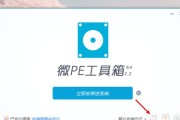
随着Windows10操作系统的推出,越来越多的用户选择了升级或重新安装Windows10。而其中,使用Win10ISO文件进行系统安装是一种常见且方...
2024-10-09 168 安装

在计算机操作系统中,Windows7是一款被广泛使用的系统,它拥有稳定、易用以及丰富的功能。然而,对于一些初次接触Windows7系统的用户来说,安装...
2024-10-01 164 安装
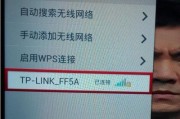
在现代生活中,网络连接已经成为不可或缺的一部分。使用WiFi作为主要的网络连接方式,可以带来便利和灵活性。本文将介绍以WiFi安装的教程,帮助读者快速...
2024-09-24 157 安装
最新评论